Installare NetWare Migration Wizard 6.5 dalla directory products\migrtwzd sul CD con etichetta NetWare 6.5 CD 1 (Sistema operativo).
Fare doppio clic sul file migrtwzd.exe per espandere l'utility e installarla in una workstation.
Eseguire l'utility Migration Wizard dall'ubicazione in cui è stata installata.
L'ubicazione di default di Migration Wizard è: Start > Programmi > Novell > NetWare Migration Wizard > NetWare Migration Wizard.
Leggere la schermata introduttiva, quindi fare clic su OK.
Fare clic su Crea un nuovo progetto > OK.
Fare clic su Da NetWare 3 a NetWare 4 o versione successiva > OK.
Fare clic su Documentazione in linea Novell.
Verrà avviato il browser Web di default, in cui sarà visualizzata la documentazione in linea di NetWare Migration Wizard 6.5.
Assicurarsi che siano soddisfatti i requisiti software e di sistema indicati nella sezione "Verifica dei requisiti software e di sistema ", quindi chiudere il browser.
Fare clic su Avanti.
Assegnare un nome al progetto di migrazione, scegliere la directory in cui si desidera salvarlo, quindi fare clic su Avanti.
Per default, il progetto viene salvato in c:\Programmi\Novell\NetWare Migration Wizard.
Selezionare i server di origine di cui si desidera eseguire la migrazione.
Nella casella di testo Server collegati vengono visualizzati solo i server ai quali è già stato eseguito il login. Per eseguire il login a un server, fare clic su Login. Dopo aver selezionato i server desiderati, fare clic su Avanti.
Selezionare l'albero NDS di destinazione, quindi fare clic su Avanti.
Fare clic su Sì o No per specificare se si desidera individuare eventuali conflitti di nomi tra gli oggetti Utente NetWare 3 e NDS, quindi fare clic su Avanti.
Se si sceglie di effettuare questo controllo, verrà eseguita la ricerca degli eventuali nomi utente duplicati nell'albero NDS di destinazione e nei server NetWare 3 di origine. Verranno quindi visualizzati i risultati della ricerca e sarà possibile fondere gli oggetti Utente corrispondenti.
Fare clic su Crea per creare e salvare il progetto.
Una volta creato e salvato un progetto, vengono creati automaticamente il file di log degli errori e quello delle operazioni riuscite, in cui sono riportate informazioni dettagliate relative al processo di migrazione.
Effettuare uno dei seguenti task:
- Se nel Passo 12 è stato scelto No, ignorare il resto della procedura e proseguire con la sezione Definizione del progetto di migrazione .
- Se nel Passo 12 è stato scelto Sì, proseguire con il passo successivo.
Fare clic sul pulsante Sfoglia, selezionare un container NDS nell'albero NDS di destinazione, quindi fare clic su OK.
Verrà eseguita la ricerca degli eventuali nomi utente NDS corrispondenti in questo container e nei relativi sottocontainer.
Fare clic su Avanti per avviare la ricerca di nomi utente duplicati.
Specificare la modalità di gestione dei nomi duplicati.
Nella seguente schermata è riportato un esempio della tabella dei nomi utente in Migration Wizard. Si consiglia di controllare attentamente questa tabella poiché, se non si apportano le modifiche necessarie, l'utente NetWare 3 verrà fuso automaticamente con l'utente NDS visualizzato.
Figura 2
Fusione degli utenti NetWare 3 con gli utenti NDS duplicati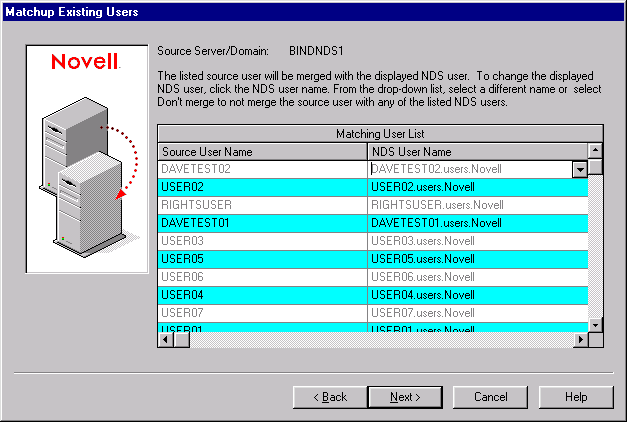
Per ciascun utente NetWare 3 presente nell'elenco sono disponibili le seguenti opzioni:
- Fondere l'utente NetWare 3 con l'utente NDS visualizzato
È sufficiente lasciare invariato l'utente NetWare 3 visualizzato nella tabella e passare a quello successivo.
- Fondere l'utente NetWare 3 con un utente NDS diverso da quello attualmente visualizzato
Fare clic sulla freccia accanto al nome utente NDS per visualizzare un elenco a discesa contenente tutti gli utenti NDS con lo stesso nome (incluso il contesto) dell'utente NetWare 3 adiacente. Selezionarne uno e proseguire con l'utente NetWare 3 successivo.
- Non fondere l'utente NetWare 3 con nessuno degli utenti NDS
Se si è certi che nessuno degli utenti NDS nell'elenco rappresenta la stessa persona dell'utente NetWare 3 adiacente, fare clic sulla freccia accanto al nome utente NDS, quindi scegliere Non eseguire fusione.
Una volta effettuata la scelta appropriata per ciascun utente NetWare 3 nell'elenco, fare clic su Fine.
Gli utenti NetWare 3 che è stato scelto di fondere con oggetti Utente NDS verranno visualizzati automaticamente come oggetti rilasciati nell'albero NDS di destinazione.